Cum să vă schimbați șablonul WordPress
Publicat: 2022-10-09Dacă doriți să vă schimbați șablonul WordPress, mai întâi trebuie să alegeți un șablon nou. Există multe surse de șabloane WordPress gratuite și premium, cum ar fi Directorul de teme WordPress, ThemeForest și Creative Market. După ce ați găsit un șablon care vă place, descărcați-l și salvați-l pe computer. Apoi, trebuie să vă conectați la site-ul dvs. WordPress și să mergeți la Tabloul de bord de administrare. Sub meniul Aspect, selectați Teme. Pe pagina Teme, veți vedea opțiunea Adăugare nou în partea de sus. Faceți clic pe acel buton. Pe pagina Adăugați teme noi, faceți clic pe butonul Încărcați tema din partea de sus. Faceți clic pe butonul Alegeți fișierul și selectați fișierul șablon pe care l-ați salvat pe computer. După ce fișierul a fost selectat, faceți clic pe butonul Instalați acum. După ce șablonul a fost instalat, veți vedea o previzualizare a acestuia. Dacă vă place ceea ce vedeți, faceți clic pe butonul Activare. Noul dvs. șablon va fi acum live pe site-ul dvs.
Pot schimba temele WordPress fără a pierde conținut?
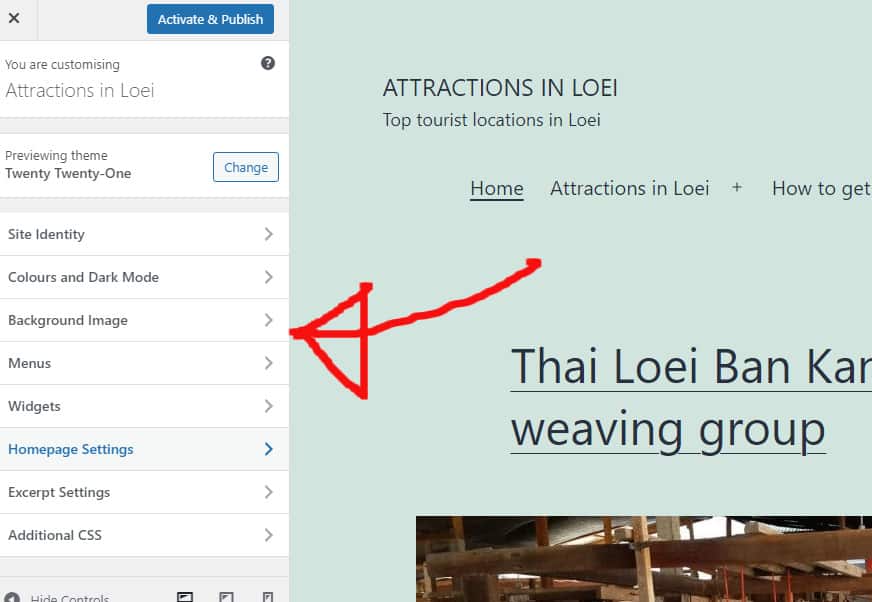
Când schimbați temele WordPress , puteți fi sigur că tot conținutul dvs., cum ar fi media, paginile, postările și comentariile, va rămâne în siguranță în timpul tranziției. Drept urmare, niciuna dintre aceste informații nu se va pierde și nu va trebui să o mutați deoarece va fi prezentă în tabloul de bord.
Temele WordPress sunt designul vizual al site-ului dvs., care determină cum va arăta și cum va reprezenta marca dvs. Temele WordPress sunt actualizate frecvent pentru a le oferi un aspect proaspăt sau pentru a adăuga funcții noi. Nu este dificil să-ți schimbi tema, dar nici nu este simplu să-ți păstrezi tot conținutul. Tema dvs. WordPress ar trebui schimbată numai dacă se confruntă cu un timp de încărcare lent. Ar trebui să vă uitați la pagina de pornire și la paginile interioare pentru a vedea cât de bine funcționează. Crearea unui plugin specific pentru site este cea mai bună modalitate de a include fragmente de cod pe site-ul dvs. web. Înainte de a vă muta site-ul, asigurați-vă că îl faceți o copie de rezervă pentru a asigura siguranța noii locații.
Dacă nu doriți să utilizați un site de staging, ar trebui să vă puneți site-ul în modul de întreținere. Cel mai bun generator de pagini de destinație și de teme de pe WordPress, SeedProd. Nu numai că simplifică crearea de layout-uri personalizate în WordPress, dar face și mai ușor să înveți cum să faci acest lucru. Aceste teme gratuite sunt ideale pentru site-urile web personale mici, deoarece nu includ multe dintre caracteristicile de care ai avea nevoie. Pluginul seedprod WordPress Builder este un instrument extrem de puternic care vă permite să creați rapid și ușor teme WordPress. Puteți crea o temă WordPress complet funcțională fără a fi nevoie să scrieți cod sau să angajați un dezvoltator folosind această aplicație. SeedProd funcționează cu cele mai populare platforme de marketing prin e-mail, cum ar fi Mailchimp, Google Analytics, Zapier și WPForms, precum și cu pluginuri WordPress precum MonsterInsights, All In One SEO și altele.
Integrarea ușoară a Astra cu pluginul WooCommerce vă permite să creați un site web care poate fi folosit ca magazin online. În ceea ce privește temele WordPress, StudioPress Genesis este una dintre cele mai populare. OceanWP este o temă WordPress care poate fi folosită în orice scop și are atât un design receptiv, cât și multifuncțional. Având în vedere o selecție largă de șabloane demo create special pentru diverse afaceri, este un instrument excelent pentru oricine este interesat de afaceri. Acum puteți utiliza un mediu special de organizare la un număr de companii de găzduire pentru a clona o copie a site-ului dvs. Înainte de a publica modificările, le puteți testa. Urmând acești pași, îți vei putea publica noua temă dintr-un mediu de organizare.
Cu excepția cazului în care aveți un plan avansat, unele planuri de găzduire nu vă permit să configurați site-uri de staging. FTP este preferat de unii oameni pentru a încărca fișiere WordPress . Alții preferă să configureze teme prin serviciul de găzduire WordPress la alegere, cum ar fi Bluehost. Trebuie să vă uitați prin documentația gazdei dvs. pentru a afla ce interfețe au. Pașii de mai jos vă vor ajuta să vă convertiți WordPress de la Bluehost Cpanel la WordPress. Când utilizați pluginul SeedProd, puteți vizualiza prezentarea generală a paginii de destinație selectând Mod întreținere din meniul activ în meniul inactiv. MonsterInsights este un serviciu foarte eficient pentru furnizarea codului dvs. de urmărire Google Analytics.
Verificați din nou instrumentul de testare a vitezei WordPress și testați aceleași pagini. Când înlocuiți tema WordPress, nu veți pierde niciunul din conținutul site-ului dvs. web. Când schimbați temele, designul și funcționalitatea site-ului dvs. web nu se schimbă. Este o idee bună să ștergeți orice teme WordPress nefolosite pe care nu intenționați să le utilizați. Dacă doriți să vă reîmprospătați temele și pluginurile WordPress gratuit, acest ghid gratuit pentru pluginuri WordPress merită luat în considerare.
Schimbarea temelor? Începeți mic pentru a evita spargerea site-ului dvs
Aveți posibilitatea de a vă împărtăși comentariile, aprecierile și persoanele interesate. Elementele nu se vor schimba în niciun fel ca urmare a acesteia. În același mod în care comentariile, aprecierile și urmăritorii dvs. sunt afișate pe site-ul dvs. web, acestea vor fi afișate pe alte site-uri web. Pe de altă parte, urmăritorii tăi vor folosi noua temă ca implicită. Dacă doriți să vă păstrați vechii urmăritori, trebuie să-i urmăriți din nou. Meniurile Elementele de meniu ale noii teme vor apărea acum în meniurile dvs., spre deosebire de meniurile anterioare. Taxonomia dvs., precum și postările și paginile în care faceți parte. Acesta este un termen care descrie clasificarea conținutului unui site web. Este posibil ca postările și paginile dvs. să fie clasificate în moduri diferite în funcție de categoria lor. Adresa URL a site-ului dvs. Este imposibil să modificați adresa URL (sau adresa web) a site-ului dvs. atunci când îl schimbați. O adresă ca aceasta permite utilizatorilor să vă acceseze site-ul online. Titlul site-ului dvs. Titlul site-ului dvs. nu se va schimba după ce treceți la o altă temă . Când utilizatorii vă vizitează site-ul web, bara de adrese afișează textul pe care îl văd când ajung. Dacă nu sunteți sigur dacă trebuie să vă faceți griji cu privire la aceste elemente, probabil că cel mai bine este să rămâneți cu tema originală. Cel mai bine este să începeți cu puțin și să vă îndreptați spre o schimbare mai extinsă atunci când vine vorba de schimbarea temei. Cel mai bine este întotdeauna să începi puțin atunci când schimbi o temă. Drept urmare, puteți crește treptat numărul de modificări pe care le faceți, evitând riscul de a vă deteriora site-ul. Când faceți o modificare a temei, urmați următoarele instrucțiuni: Postările și paginile dvs. ar trebui să fie actualizate. Majoritatea postărilor și paginilor tale nu vor fi afectate atâta timp cât folosești aceleași teme. Comentariile, aprecierile și persoanele interesate sunt toate adăugate la profilul tău. Modificarea adresei URL (sau a adresei web) a site-ului dvs. web nu va duce la nicio modificare.

Îți poți schimba tema WordPress?

Da, vă puteți schimba tema WordPress. Pentru a vă schimba tema, conectați-vă la site-ul dvs. WordPress și accesați secțiunea „Aspect”. De acolo, puteți selecta o temă nouă din directorul de teme WordPress.
Este posibil să schimbați aspectul unei teme WordPress fără a pierde conținutul. Puteți crea un site de staging în câteva minute cu BlogVault și, de asemenea, îl puteți face backup. O temă WordPress este esențială pentru un site web de succes. Această secțiune oferă informații despre anteturile site-ului, subsolurile, dimensiunile paginilor, widget-urile și alte aspecte. Un generator de pagini este un animal diferit de o temă. WordPress, în forma sa cea mai de bază, necesită o temă pentru fiecare site web. Cu atât de multe teme WordPress grozave disponibile, poate fi dificil să alegi una potrivită pentru tine.
Dacă alegeți o temă greșită, este posibil să pierdeți un site fantastic. Există patru moduri diferite de a actualiza o temă WordPress, dar fiecare este mai puțin eficientă și mai puțin sigură. Un site de staging vă poate permite să testați modificări în situații aproape simultane, permițându-vă să ajustați orice pe site. Pluginurile însoțitoare vor fi necesare pentru unele teme. Puteți utiliza BlogVault pentru a crea și a implementa rapid un site de pregătire. Inginerii folosesc frecvent site-urile de pregătire pentru a face modificări site-urilor web live. Pentru a schimba o temă WordPress din WP-Admin în WP-Unity, urmați pașii de mai jos.
Faceți modificări site-ului web în modul de întreținere înainte de a face orice modificări care ar putea perturba vizitatorii. Live Preview vă permite să schimbați tema WordPress pe site-ul live. Theme Switcha vă permite să testați temele pe un site frontend și să afișați tema activă în timp ce testarea este încă activă. În plus, puteți specifica cât de des doriți să schimbați temele și câte permisiuni să acordați utilizatorilor. Această metodă de conversie a unui site web într-o temă implicită este o alegere excelentă dacă site-ul web este dezactivat din cauza unui conflict legat de temă. Fișierele Zip nu sunt necesare, așa că trebuie să le încărcați în folderul /themes și să le dezarhivați. În plus, puteți modifica baza de date în tabloul de bord WP-Admin Themes.
Dacă o singură greșeală de tipar este inclusă în baza de date pentru numele temei, site-ul dvs. se va prăbuși. Aceasta este una dintre puținele opțiuni rămase pentru schimbarea unei teme WordPress. Modificările temelor WordPress pot cauza o varietate de probleme. Este esențial să instalați mai întâi o temă pe un site de pregătire înainte de a migra pe site-urile live, deoarece este posibil să întâmpinați probleme cu site-ul live. Deoarece nu există reguli stricte și rapide pentru a determina ce erori să căutați în listă, le puteți folosi pentru a determina pe care să le căutați. Deși temele pot avea un conflict cu afișarea sau designul, ele nu șterg conținutul din baza de date; de fapt, tema este independentă de conținut. Când vine vorba de teme WordPress, utilizarea unui site de organizare este cea mai bună și mai sigură modalitate de a face modificări fără a pierde conținut. Un site de pregătire, pe lângă faptul că este o replică exactă a site-ului dvs. live, vă permite să testați modificările în mod continuu.
Încercați o nouă temă pentru a vă schimba site-ul
Schimbarea temei este o modalitate excelentă de a insufla o nouă viață site-ului dvs. În plus, este foarte distractiv să experimentezi diferite aspecturi și texturi. Dacă sunteți un fan al temelor WordPress, ThemeForest are unele excelente din care să alegeți.
Cum să schimbați șablonul WordPress
Dacă doriți să vă schimbați șablonul WordPress, există câteva moduri diferite în care puteți face acest lucru. O modalitate este să mergeți pur și simplu la Tabloul de bord WordPress, să faceți clic pe fila „Aspect”, apoi să faceți clic pe linkul „Editor”. De acolo, puteți alege șablonul pe care doriți să îl utilizați din meniul derulant. O altă modalitate de a vă schimba șablonul WordPress este să descărcați unul nou de pe site-ul WordPress . După ce ați descărcat noul șablon, îl puteți încărca pe site-ul dvs. WordPress accesând fila „Aspect”, făcând clic pe linkul „Editor”, apoi alegând opțiunea „Încărcare”.
